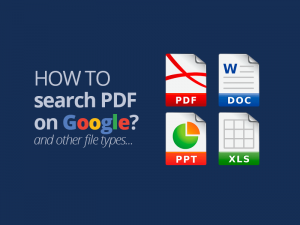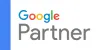¿Cómo encontrar archivos PDF en Google? 🔎
Si estás buscando archivos PDF en Google (o XLS, o DOC, o cualquier otro formato), debes saber cómo utilizar comandos especiales para la búsqueda en Google (Google Search Operators o Operadores de Búsqueda Avanzada de Google). Te ayudaré.
Los Operadores de Búsqueda de Google son comandos especiales de búsqueda avanzada que existen en Google y pueden facilitar tu búsqueda… uno de ellos es el comando para encontrar archivos de una extensión específica, como PDF. Gradualmente, te mostraré uno por uno aquí en el blog.
Te enseñaré en la práctica:
Supongamos que quieres buscar un eBook de Marketing Digital en formato PDF. ¿Qué haces en Google?
- Ve a GOOGLE 😊;
- En la barra de búsqueda, escribe: filetype:pdf ebook marketing digital;
- Pulsa ENTER para buscar;
- ¿Puedo ver un brillo en tus ojos? ¡Mira qué resultado perfecto!
Ahora, en la página de resultados de búsqueda, puedes ver múltiples archivos PDF sobre marketing digital, como se muestra en la imagen a continuación:
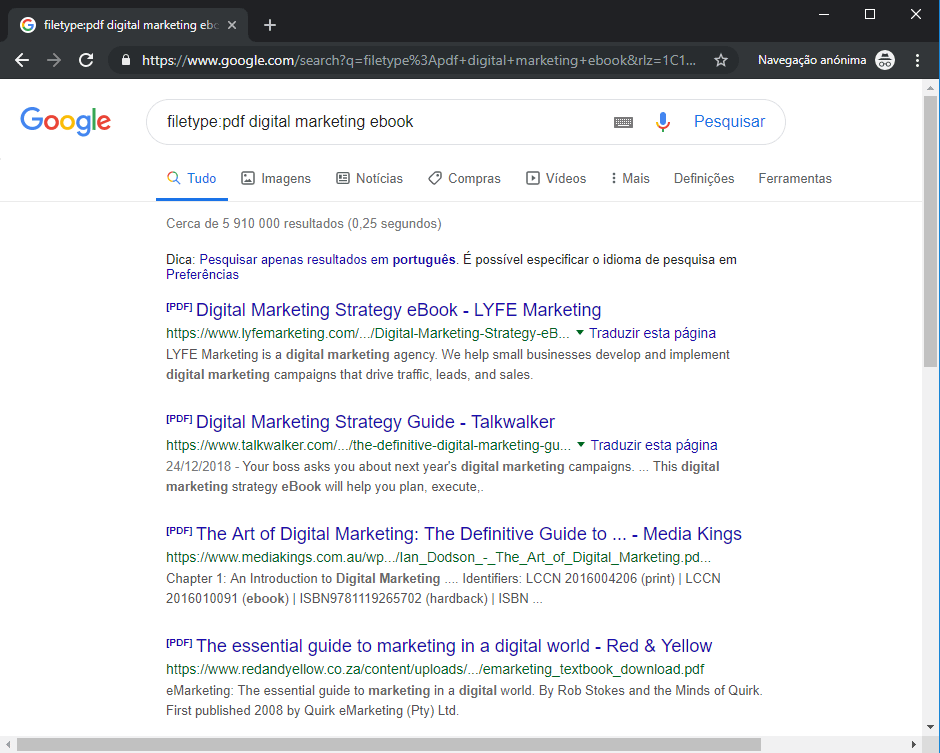
¿Viste lo fácil que es? Veamos otro consejo de búsqueda en Google a continuación.
Cómo buscar archivos PDF dentro de un dominio específico de un sitio web utilizando la Búsqueda de Google (o cualquier otro tipo de archivo) 🔎
Arriba escribí un consejo rápido sobre cómo encontrar archivos PDF en la búsqueda de Google utilizando el comando especial “filetype”.
Y ahora aprenderás cómo encontrar archivos PDF dentro de un sitio web específico (o cualquier otro tipo de archivo también), utilizando otro comando especial de Google combinado con el comando filetype.
Vamos a verlo en la práctica:
Ahora, supongamos que deseas buscar un eBook en formato PDF sobre marketing dentro del sitio web de Neil Patel. ¿Qué haces?
- Ve a GOOGLE 😊;
- En la barra de búsqueda, escribe: marketing ebook filetype:pdf site:neilpatel.com;
- Pulsa ENTER;
- ¡Sorpresa!
Ahora, en los resultados de búsqueda, puedes ver múltiples archivos PDF sobre marketing, pero esos eBooks son solo del dominio del sitio Neil Patel (neilpatel.com), como se ejemplifica en la imagen a continuación:
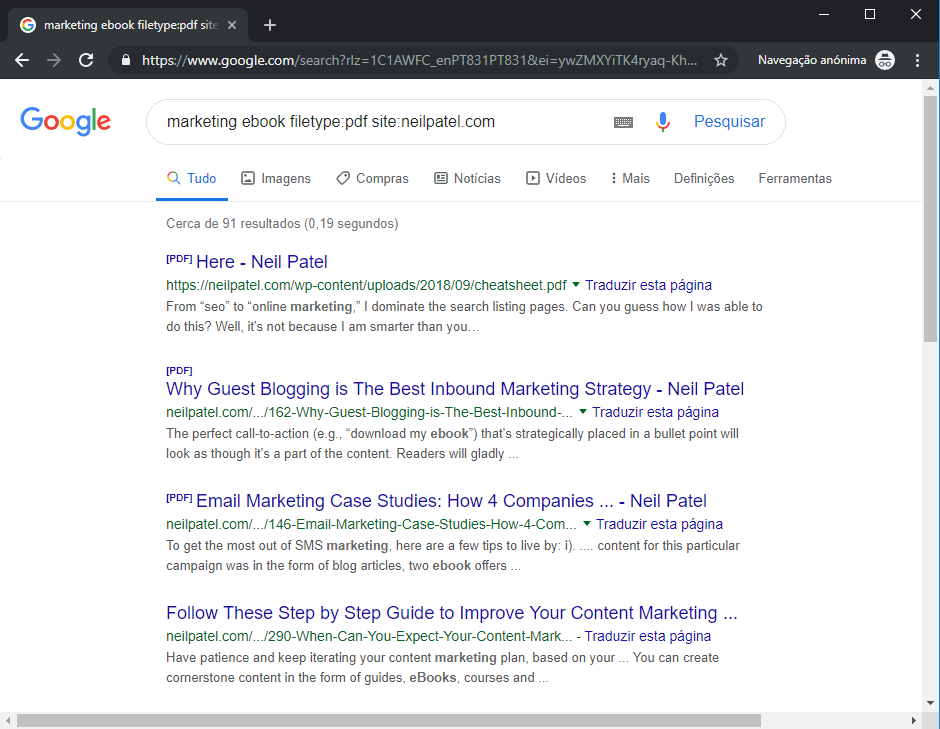
¿Te gustó? ¿Viste lo fácil que es?
Si te gustó y puedo ayudarte, por favor comparte. También puedes seguir consejos como este en nuestro Facebook e Instagram.